很多用户还在使用win7系统是个人习惯依赖,不太愿意去改变结束新的操作界面,但是还是有朋友留言给小白说,自己的win7系统怎么安装win10系统啊?下面小编来告诉大家win7系统电脑如何重装系统win10的教程.
win7系统重装win10系统:
1.首先打开桌面上的小鱼一键重装系统软件,进入页面后点击左侧的在线重装,选择需要重装的系统,点击”安装此系统“按钮。

2.然后选择需要安装的系统软件,勾选完成后点击下一步。
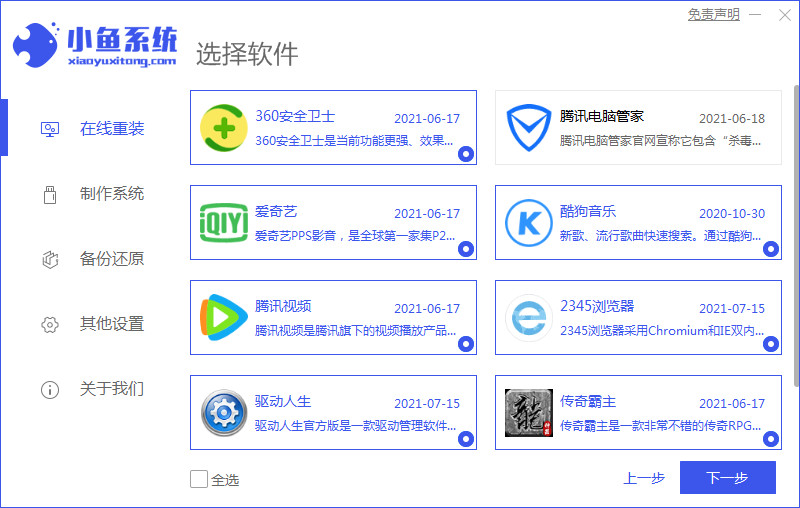
3.进入页面后开始下载系统镜像文件及驱动设备,我们耐心等待安装完成即可。

4.当我们下载完成后,软件会提示我们需要重启电脑操作,这时我们选择”立即重启“按钮。

5.当重启进入到启动项页面时,点击第二个选项进入到PE系统当中。

6.进入到pe系统当中,我们打开小鱼装机工具,开始自动安装系统镜像文件的操作,此时无需手动操作,我们只需要耐心等待2-3分钟即可。
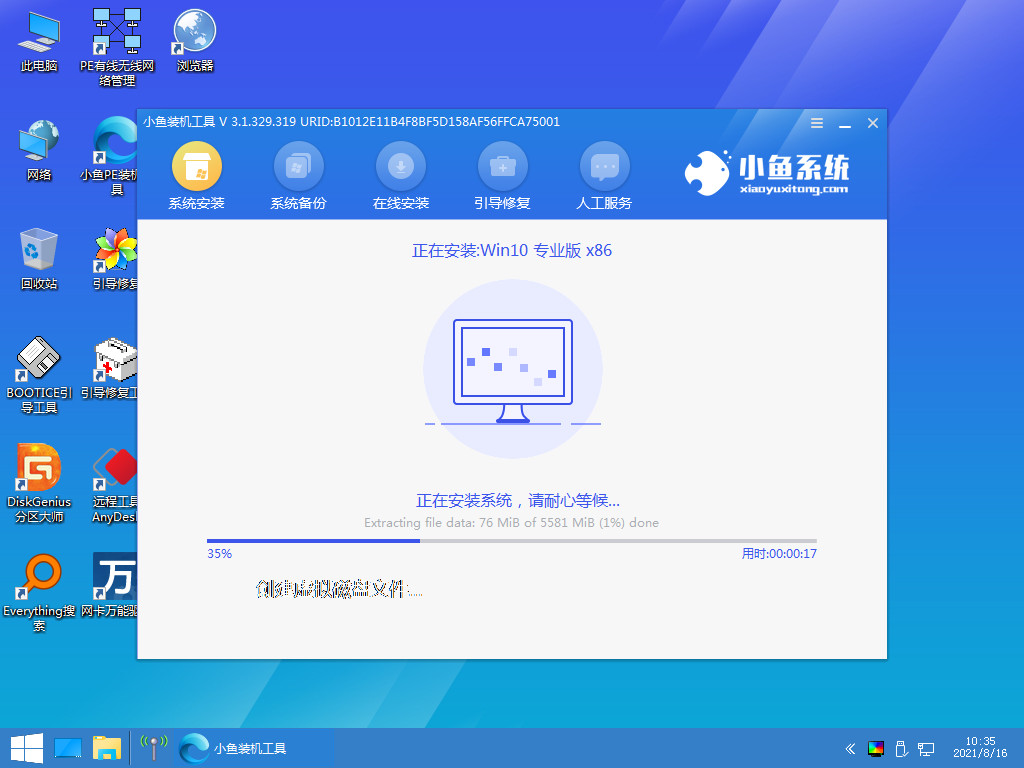
7.当系统安装完成后,我们再次点击”立即重启“按钮。
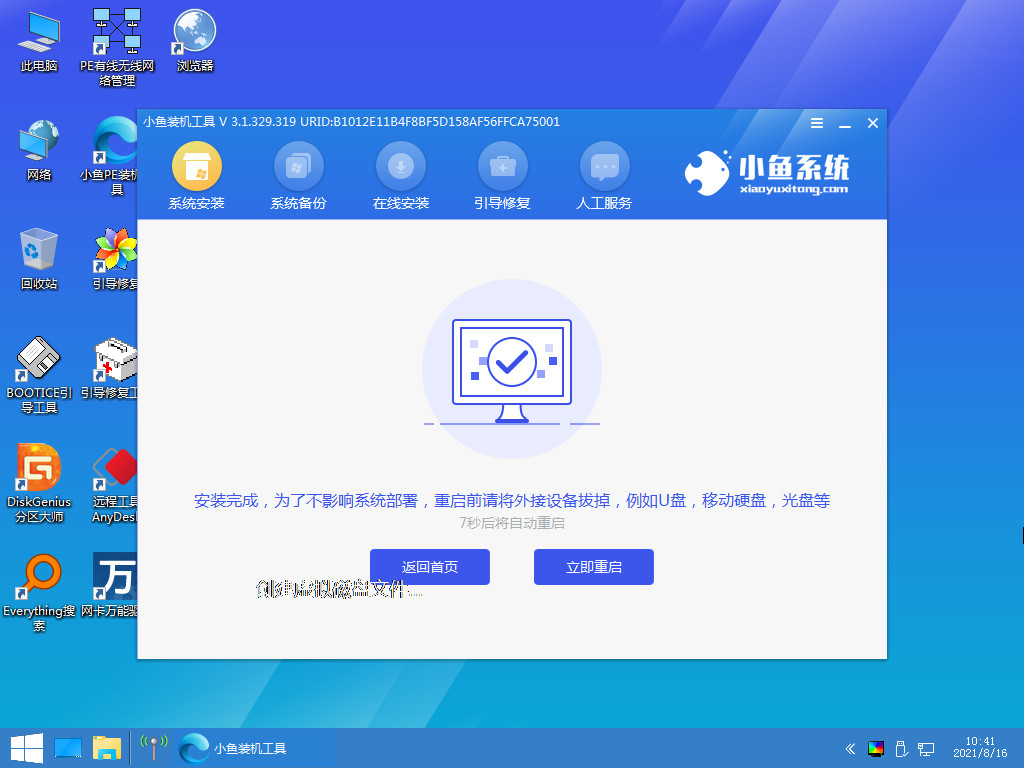
8.当电脑重启进入到系统页面时,安装就成功啦。

9.接下来就可以使用系统了。
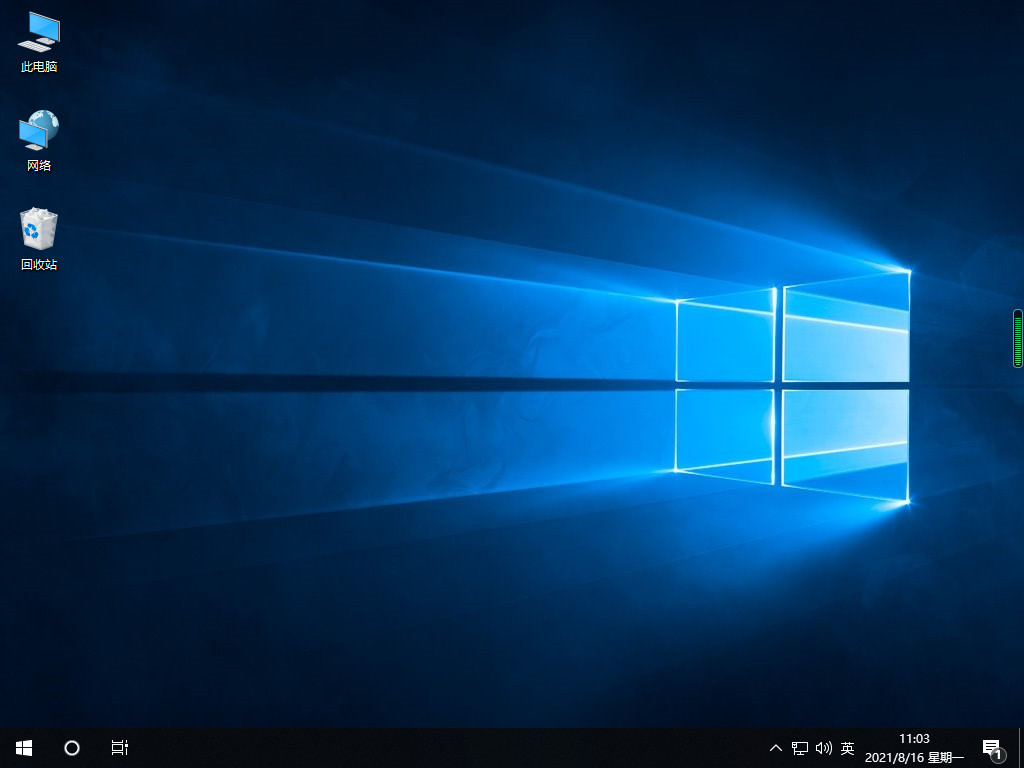
以上就是win7系统重装win10系统的内容,你学会了吗,赶快去试试吧。

很多用户还在使用win7系统是个人习惯依赖,不太愿意去改变结束新的操作界面,但是还是有朋友留言给小白说,自己的win7系统怎么安装win10系统啊?下面小编来告诉大家win7系统电脑如何重装系统win10的教程.
win7系统重装win10系统:
1.首先打开桌面上的小鱼一键重装系统软件,进入页面后点击左侧的在线重装,选择需要重装的系统,点击”安装此系统“按钮。

2.然后选择需要安装的系统软件,勾选完成后点击下一步。
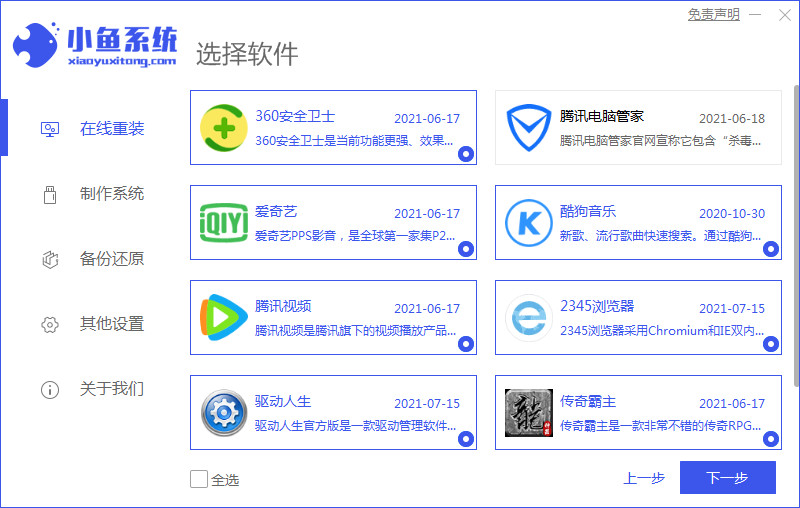
3.进入页面后开始下载系统镜像文件及驱动设备,我们耐心等待安装完成即可。

4.当我们下载完成后,软件会提示我们需要重启电脑操作,这时我们选择”立即重启“按钮。

5.当重启进入到启动项页面时,点击第二个选项进入到PE系统当中。

6.进入到pe系统当中,我们打开小鱼装机工具,开始自动安装系统镜像文件的操作,此时无需手动操作,我们只需要耐心等待2-3分钟即可。
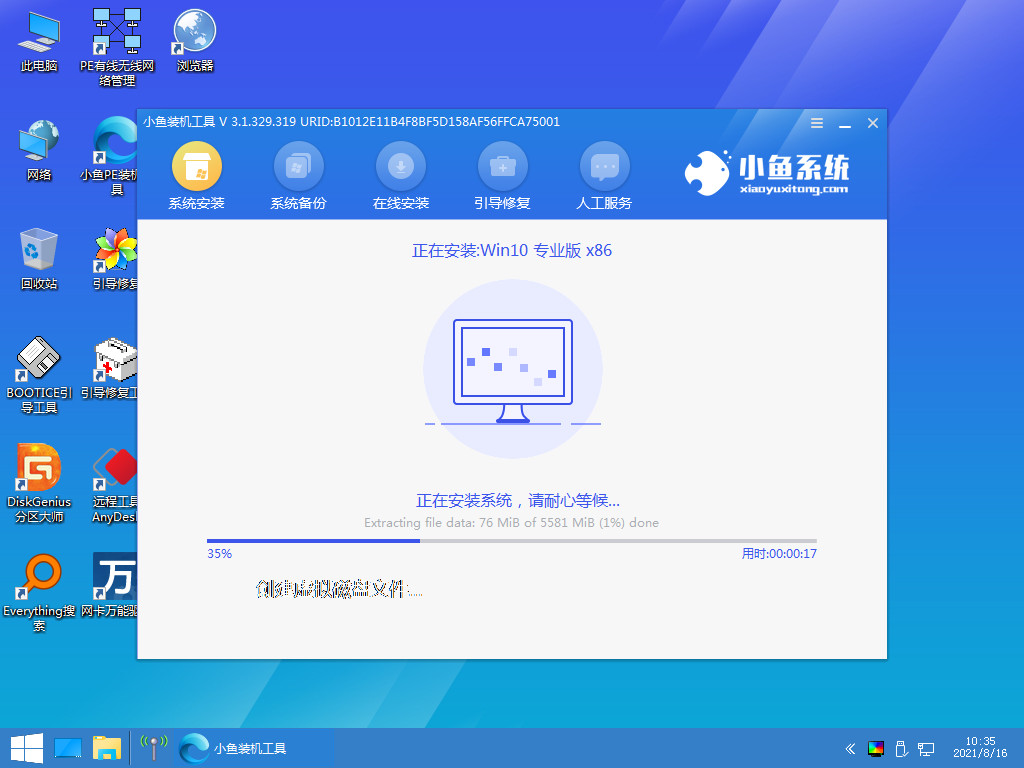
7.当系统安装完成后,我们再次点击”立即重启“按钮。
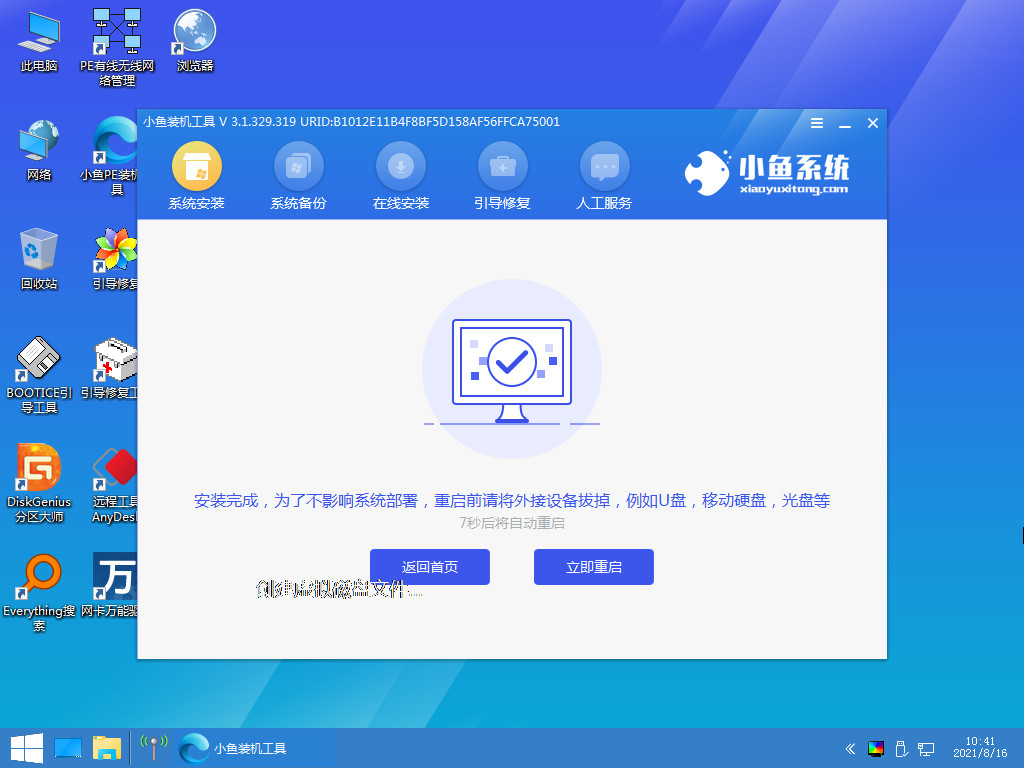
8.当电脑重启进入到系统页面时,安装就成功啦。

9.接下来就可以使用系统了。
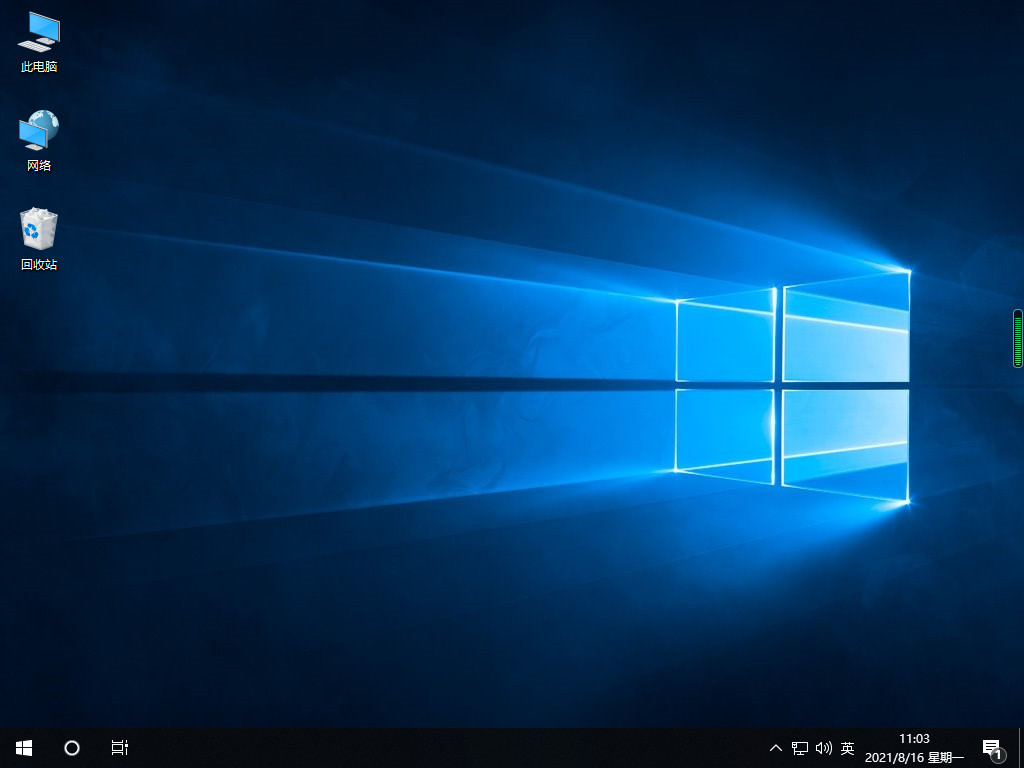
以上就是win7系统重装win10系统的内容,你学会了吗,赶快去试试吧。




